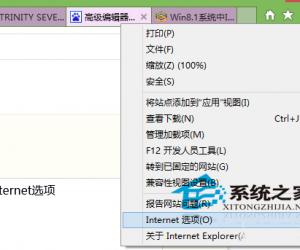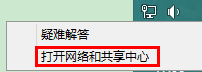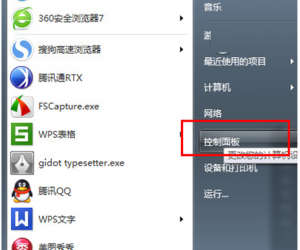CAD文件转为PDF格式不能完整显示内容怎么办?分享两种解决方法
发布时间:2020-07-07 16:14:49作者:知识屋
由于PDF格式的特殊性质,我们有些时候会将CAD图纸文件转换成PDF格式,有用户反映,将CAD文件转换为PDF格式之后只能显示一部分内容,这是为什么?CAD转PDF只有部分可见怎么办?请看下文详细介绍。
CAD文件转为PDF格式不能完整显示怎么办?
方法一、迅捷CAD转换器
打开迅捷CAD转换器,进入界面,在软件左侧栏点击【CAD转PDF】功能,然后点击上方的【添加文件】按钮,出现弹窗,选择CAD文件,将其导入;或者,你也可以直接将CAD图纸文件拖拽到指定区域,


CAD文件添加成功,点击左上角的【浏览】按钮,出现弹窗,选择文件转换之后的保存位置,点击【选择文件夹】,退出窗口,

如图,点击软件下方的【页面大小】,设置转换文件的页面尺寸,然后点击【输出质量】,设置文件质量,最后点击【批量转换】按钮,等待转换完成。

方法二、迅捷CAD看图软件
打开迅捷CAD看图软件,进行操作界面,点击上方的【打开图纸】按钮,出现弹窗,选择CAD图纸文件,将其导入,

然后点击迅捷CAD看图软件上方的【设置】按钮,跳转到设置界面,点击【转PDF的窗口】,有两种选项,这里选择【自动全图后转换】,如图,

现在点击上方工具栏中的【转PDF】选项,弹出【另存为】窗口,选择【保存类型】为PDF格式,最后点击【保存】按钮。

以上两种方法都可以解决CAD文件转PDF格式不能完整显示内容的问题,希望可以帮助大家。了解更多精彩教程资讯,关注zhishiwu.com。
知识阅读
软件推荐
更多 >-
1
 一寸照片的尺寸是多少像素?一寸照片规格排版教程
一寸照片的尺寸是多少像素?一寸照片规格排版教程2016-05-30
-
2
新浪秒拍视频怎么下载?秒拍视频下载的方法教程
-
3
监控怎么安装?网络监控摄像头安装图文教程
-
4
电脑待机时间怎么设置 电脑没多久就进入待机状态
-
5
农行网银K宝密码忘了怎么办?农行网银K宝密码忘了的解决方法
-
6
手机淘宝怎么修改评价 手机淘宝修改评价方法
-
7
支付宝钱包、微信和手机QQ红包怎么用?为手机充话费、淘宝购物、买电影票
-
8
不认识的字怎么查,教你怎样查不认识的字
-
9
如何用QQ音乐下载歌到内存卡里面
-
10
2015年度哪款浏览器好用? 2015年上半年浏览器评测排行榜!